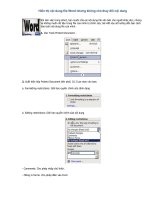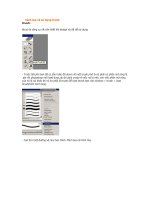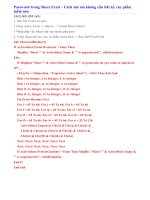Cách tạo và phá mật khẩu trong Word
Bạn đang xem bản rút gọn của tài liệu. Xem và tải ngay bản đầy đủ của tài liệu tại đây (313.8 KB, 5 trang )
TH THUT BO MT V PH B MT KHU
TRONG VN BN MS WORD
Chào các bạn!
Đôi khi vào mạng để xem bài có nhiều bài hay, Download về mà không chỉnh
sửa đợc, mình tìm đợc cách làm này giải quyết đợc phiền toái trên, nếu bạn
cũng đã gặp nh tôi hãy xem hớng dẫn và làm thử .
I.TO MT KHU:
Nu bn ủang s dng phiờn bn Microsoft Word 2003 tr lờn thỡ cú mt tớnh
nng bo mt vn bn rt hay mang tờn Protect
Document, vi tớnh nng ny bn cú th an tõm giao
vn bn cho ngi khỏc m khụng s h chnh sa,
thay ủi c vn bn hoc tng ủon vn bn do bn
ch ủnh.
kớch hot chc nng ny, bn hóy nhn vo Menu
Tool > Protect Document. Giao din lm vic chớnh ca
chng trỡnh s ủc xut hin phớa bờn tay phi
ca s lm vic ca bn.
Vớ d 1 : Bo v tp tin vn bn khụng cho sa , nhng cho copy.
Bc 1 : M vn bn cn bo v.
Bc 2 : Nhỏy vo Tools\Protect Documet theo (hỡnh 1
hỡnh 2) ủỏnh du (v)
vo (3) kớch vo (4) chn (5) comments
tip ủn kớch vo (6) bng Start
Enforcing Protection hin lờn.
Bc 3 : Gừ mt khu cn bo v vo
ụ password ri kớch OK
2
1
3
5
4
6
Bước 4 : Nháy vào thực ñơn File\Save ñể ghi lại các thiết lập hoặc ấn tổ hợp
phím CTRL+S.
Ví dụ 2 : Bảo vệ tập tin văn bản không cho Copy, không cho xóa.
Bước 1 : Nháy vào thực ñơn Tools\Protect Documet
Bước 2 : Bạn làm theo hình
Và chọn Filling in forms xong chọn yes, start Enforcing
Protection.
Bước 3 và 4 tương tự như trên.
Sau ñây là những tùy chỉnh văn bản mà bạn cần bảo
mật ở những mức ñộ nào.
Tại ñây nếu ñơn thuần bạn chỉ muốn ñoạn văn bản
của mình ñược bảo vệ mà không ai có quyền thay ñổi
các thông số bên trong văn bản của mình như (Font chữ, ñịnh dạng, thiết kế, )
thì bạn chỉ việc ñánh dấu kiểm vào trước tuỳ mục Limit formatting to a selection of
styles, sau ñó nhấn vào tuỳ chọn Yes, Start Enforcing Protection rồi nhập mật
khẩu ñể khoá các ñịnh dạng văn bản này vào.
Ngoài tính năng trên, nó còn có một chức năng khá hay khoá từng ñoạn hoặc
không cho thay ñổi hoặc thêm bớt bất kỳ thứ gì trong văn bản. Các tính năng này
ñược phân cấp mở rộng trong tuỳ mục Editing restriction. Chúng bao gồm:
1. Tracked changes: hiển thị riêng biệt những ñoạn văn bản bảo mật và những
ñoạn văn bản mà người khác thêm vào (các ñoạn văn bản thêm vào sẽ ñược
phân tách mà hiển thị kiểu chữ màu ñỏ).
2. Comments: không cho phép bạn thêm bớt hoặc chỉnh sửa bất cứ thứ gì trong
văn bản, bạn chỉ có quyền thêm vào tạo các ñoạn ghi chú (comments) mà thôi.
3. Filling in forms: không ñược thêm bớt và các ñịnh dạng trong văn bản, bạn chỉ
có thể thay ñổi các biểu mẫu có trong văn bản.
4. No changes: văn bản của bạn chỉ có quyền ñược xem mà không thể làm ñược
gì, tất cả các lệnh trong Word ñều bị khoá bỏ.
Khi ñã chọn xong, bạn hãy nhấn vào tuỳ chọn Yes, Start Enforcing Protection rồi
nhập mật khẩu ñể bảo vệ văn bản của bạn vào. Từ lúc này văn bản của bạn ñã
thực sự "an toàn" rồi ñấy.
Khi nào muốn trở lại "hiện trạng làm việc ban ñầu" cho các văn bản ñã khoá, bạn
hãy mở văn bản bị khoá lên rồi truy xuất vào menu Tools > Unprotect Document.
Sau ñó nhập mật khẩu ñể giải mã vào.
I.PHÁ BỎ MẬT KHẨU TRONG MS WORD:
Có thể không cần dùng ñến phần mềm cũng có thể Unprotect ñược. Cách làm như sau:
+ Bạn mở file word cần unprotect và Ấn ñồng thời tổ hợp phím: Alt + Shift + F11
Xuất hiện cửa sổ: MS Script editor…. ( như hình dưới )
+Ấn Ctrl +F và gõ chữ: password vào ô Find what , nhấp chuột vào ô Find next ( như
hình trên), thì xuất hiện cửa sổ như hình dưới:
+ Sau ñó tìm ñến dòng có chữ password và xóa các chữ kế tiếp như hình trên, hoặc xóa hết
cả dòng . Sau ñó chọn SAVE (lưu lại) , ñóng tất cả các file .
+ Mở lại file word cần unprotect, bạn vào Tool/ Unprotect ….XONG!!!
+ Bạn sẽ chỉnh sửa thoải mái.
Chúc các bạn thành công
!